- Якщо ви шукали спосіб безкоштовно записати екран ПК, ви знаходитесь у правильному місці.
- Ознайомтеся з цим коротким посібником про те, як записати екран на Windows 10.
- Готові взяти це на виріз? Погляньте на ці Програмне забезпечення для запису відео HD.
- Не соромтеся досліджувати наші Відео концентратор а також для більш надихаючих інструментів для вдосконалення ваших проектів.
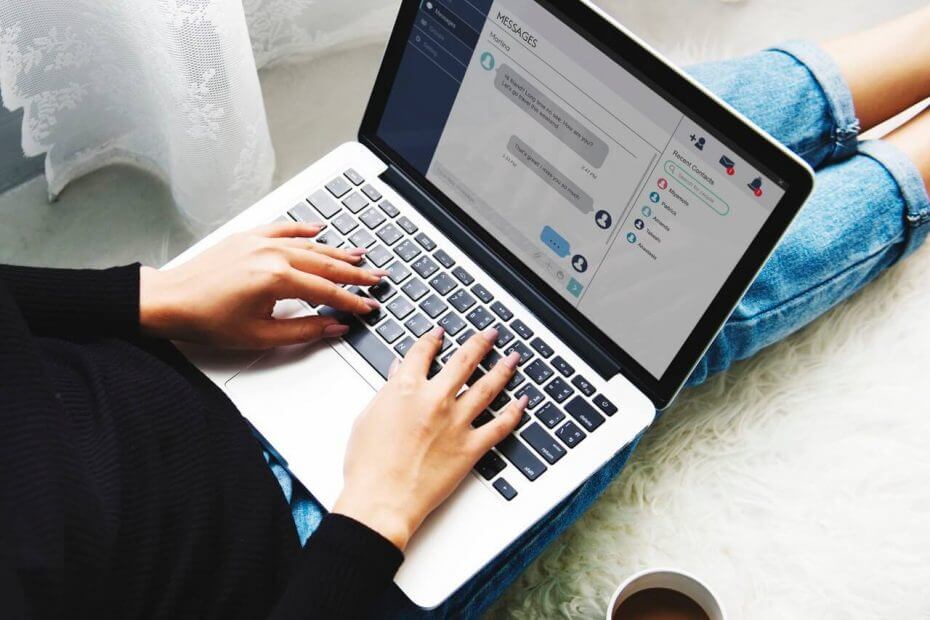
Це програмне забезпечення буде підтримувати ваші драйвери та працювати, тим самим захищаючи вас від поширених помилок комп’ютера та відмови обладнання. Перевірте всі свої драйвери зараз у 3 простих кроки:
- Завантажте DriverFix (перевірений файл завантаження).
- Клацніть Почніть сканування знайти всі проблемні драйвери.
- Клацніть Оновлення драйверів отримати нові версії та уникнути несправності системи.
- DriverFix завантажив 0 читачів цього місяця.
Якщо ви шукали спосіб записати екран, не розбиваючи гроші, вам буде приємно знати, що існує кілька способів зробити це абсолютно безкоштовно.
Насправді існують професійні реєстратори екрану, які надають безкоштовні версії своїх продуктів, і Icecream Screen Recorder робить саме це.
Навіть якщо ви не шанувальник сторонніх рішень, ваша надійна ОС щось підготує для вас. Власне, Windows 10 має секретну функцію запису екрану, яка дозволяє записувати активність на екрані.
Ознайомтеся з найкращими методами запису екрану в Windows 10 прямо тут.
Як безкоштовно записати екран на Windows 10?

Що стосується програмного забезпечення для запису екрану, то Icecream Screen Recorder - найкращий вибір. Цей інструмент виводить красу простоти на рівень мистецтва, і робить це без шкоди для характеристик або сумісності.
Говорячи про сумісність, рекордер Icecream може легко поєднуватися з Windows (навіть старішою версії, такі як Win 7 або Vista), архітектури Mac або Android, щоб дозволити вам записати будь-яку область вашого екран.
Простота використання та універсальність цього інструменту - це те, що робить рекордер екрану, що працює на морозиві, відчуттям як вбудоване рішення, усуваючи таким чином захаращений та заплутаний інтерфейс, який іноді може надати стороння програма мати.
Більше того, ви навіть можете використовувати його для одночасного запису екрану за допомогою аудіо та веб-камери. І все це поставляється абсолютно безкоштовно.
Давайте швидко розглянемо йогоосновні характеристики:
- Запишіть лише весь екран або окремі області відповідно до ваших потреб
- Додайте текст, стрілки, фігури та водяні знаки до запису на екрані
- Записуйте повноекранні 3D-ігри або лише аудіо
- Shareware та прості варіанти завантаження (на YouTube, Dropbox та Google Drive)
- Інструменти для редагування відео для обрізки записи, змініть швидкість або додайте ефекти анімації клацання миші
- Інструменти перетворення для зміни формату ваших записів
- Планувальник запису екрану та копіювання в буфер обміну

Рекордер екрану морозива
Запис екрану ПК ніколи не був простішим - без зусиль знімайте якісне відео та звук за допомогою Screen Recorder екрану!
Відвідайте веб-сайт
2. Використовуйте вбудовану ігрову панель Windows 10
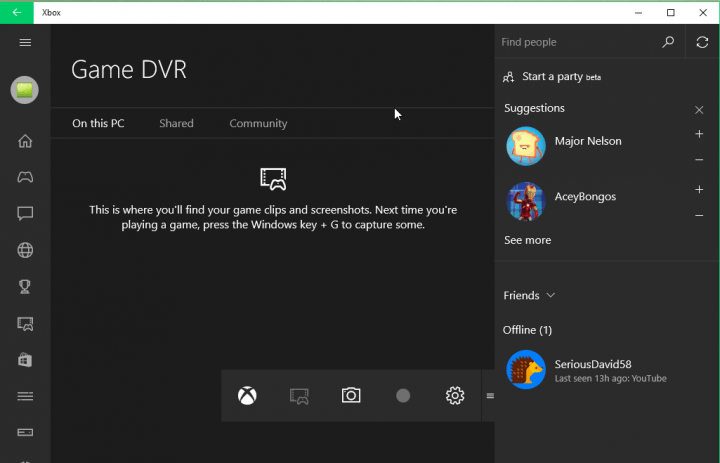
Ігровий бар - це панель інструментів Microsoft, яка призначена для геймерів для запису знімків екрану та відеокліпів безпосередньо зі своїх ігор. Хоча ця функція призначена для ігор, ви також можете використовувати її в звичайній роботі.
Ось як це працює:
- Натисніть клавішу Windows і G
- З'явиться спливаюче вікно, і ви повинні перевірити Так, це гра коробці
- Все, що вам потрібно зробити зараз, щоб почати запис екрана, - це натиснути кнопку зйомки, і вона почнеться
Натисніть кнопку ще раз, коли ви хочете зупинити запис. Ви також можете скористатися комбінацією клавіш клавіші Windows + Alt + R, щоб почати та зупинити запис.
Існує також кнопка Налаштування, за допомогою якої можна встановити обмеження тривалості запису, тому вам не доведеться турбуватися про заповнення місця на жорсткому диску.
Ця прихована функція є частиною програми Xbox у Windows 10, і вона не така прихована, вона просто використовується для запису екрану в іграх, але, мабуть, ви можете використовувати її і у своїй звичайній роботі.
Щоб отримати доступ до записаних відео, відкрийте програму Xbox і перейдіть до Game DVR (це п'ята піктограма знизу).
Якщо вам потрібні більш потужні інструменти для запису відео з екраном Windows 10, тоді ви можете завантажити та встановити спеціальний програмне забезпечення для запису на екран.
Ви випадково знаєте про чудову програму для запису екрану Windows 10? Не соромтеся поділитися з нами своїм досвідом через розділ коментарів нижче.
![Як записати екран на Windows 10 [Повний посібник]](/f/3a17500fc4e0d6305d019bdcf8fc7547.jpg?width=300&height=460)

